Ebben az útmutatóban megtanítjuk neked a Detailings alapjait ZBrush segítségével alphákkal. Ez egy kulcsfontosságú lépés egy valósághű 3D-modell felé vezető úton. Az alphák lehetővé teszik számodra, hogy különböző textúrákat és részleteket jeleníts meg a modelleden, miközben nem pusztító módon dolgozol. Ez azt jelenti, hogy bármikor módosíthatsz, anélkül hogy az eredeti modellt érintenéd. A Layers és a Morph Target alkalmazásával valósítjuk meg ezeket a technikákat.
Legfontosabb felismerések
- Alphák használata 3D modellek részletezéséhez.
- Nem pusztító munkavégzés a Layers és a Morph Targets segítségével.
- Praktikus módszerek a valósághű modellek létrehozásához.
Lépésről lépésre
1. lépés: Az alphák bevezetése
Kezdésnek a Standard Brush segítségével nyisd meg az Alpha és Stroke menüt. Itt kiválaszthatsz különböző alphákat, hogy specifikus textúrákat hozz létre.
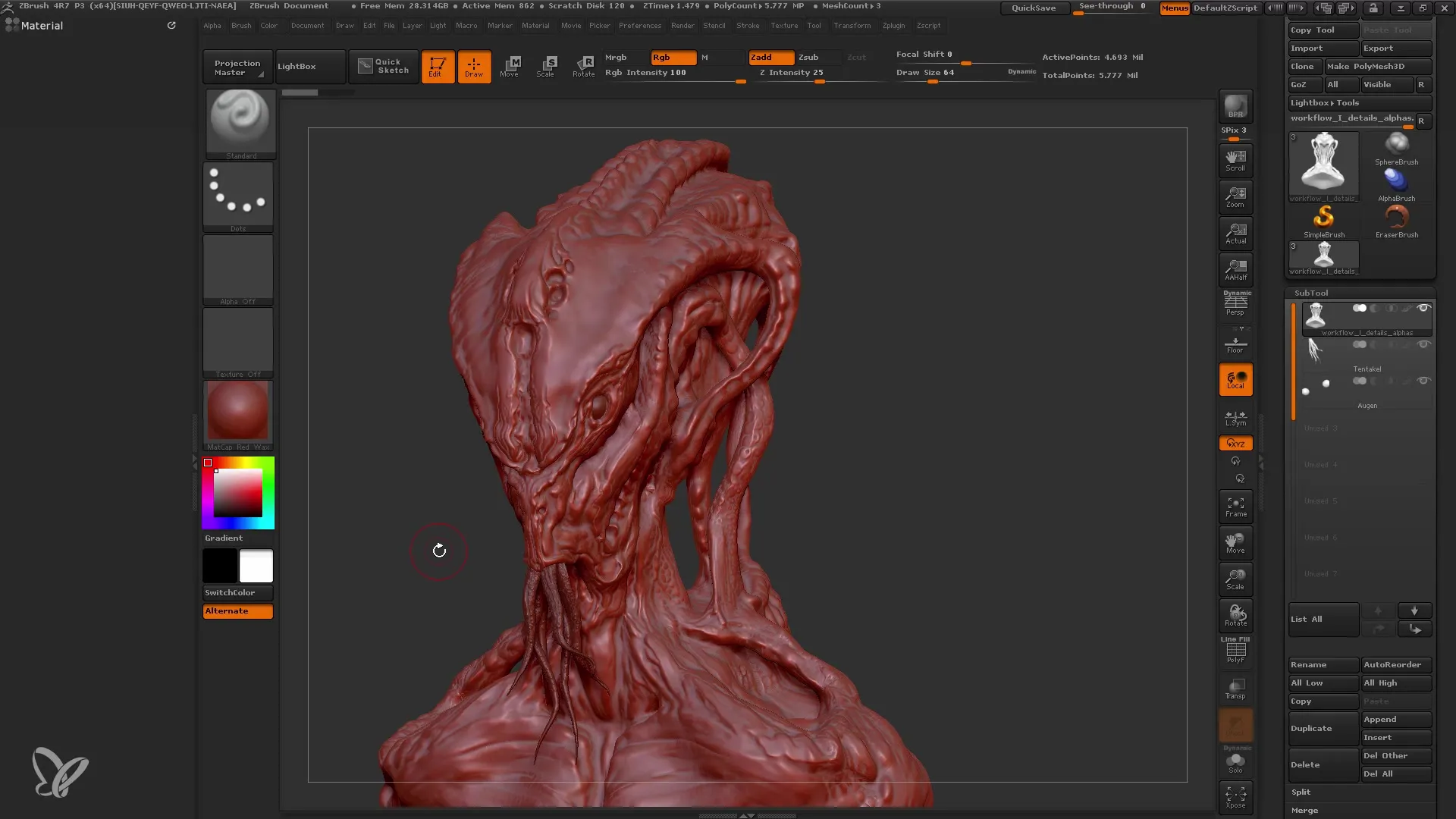
2. lépés: Az Alpha igazítása
Válassz egy olyan Alphát, amely a legmegfelelőbb az adott alkalmazáshoz, pl. az Alpha 60. Ebben a lépésben lehetséges, hogy az Alpha irányát módosítanod kell. Megforgathatod vagy tükrözheted, hogy a kívánt orientációt elérhesd.
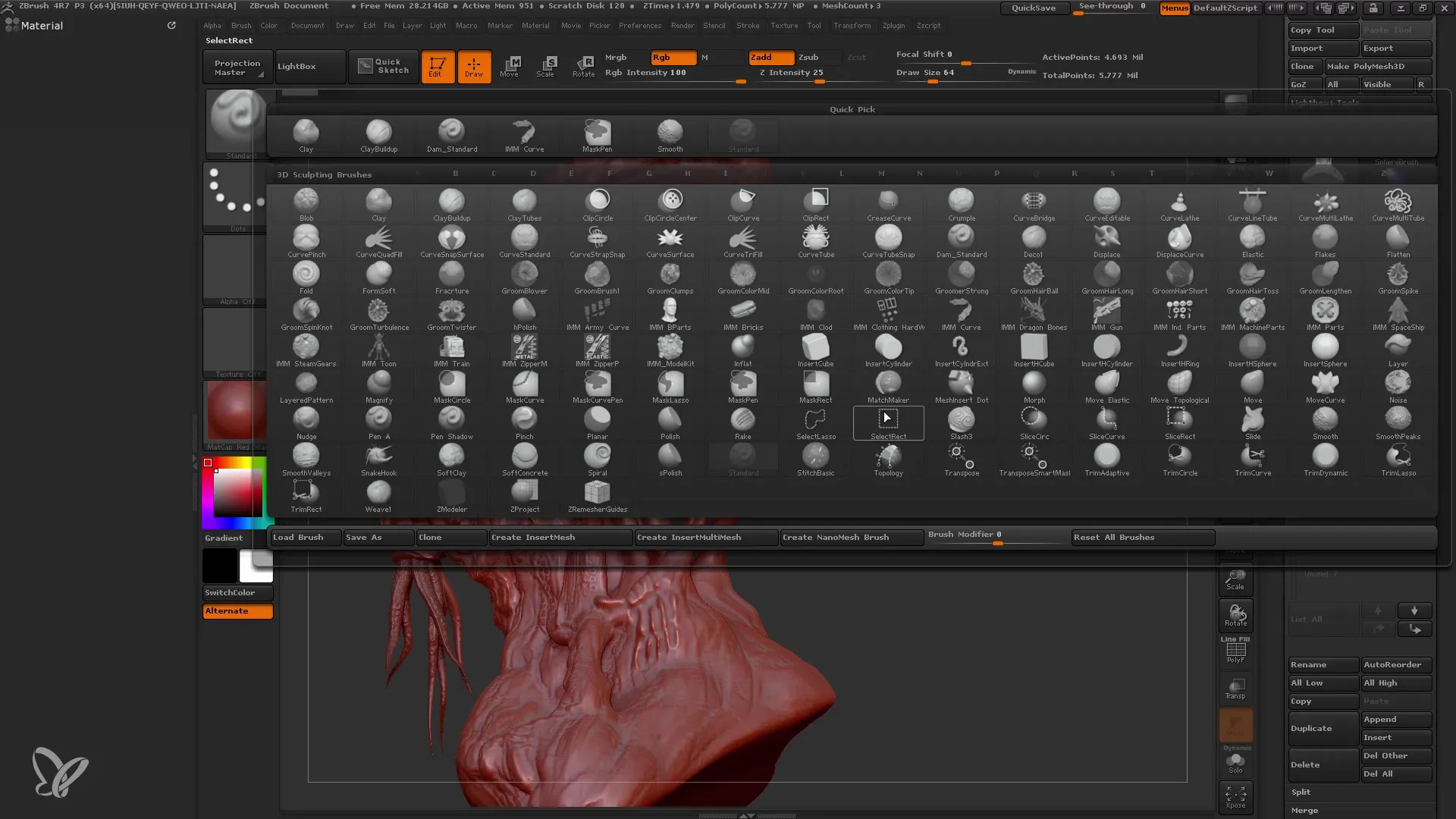
3. lépés: A Lazy Step használata
Az Alphák alkalmazásának optimálisabb irányításához kapcsold be a Lazy Step-et. Állítsd be olyan értékre, ami lehetővé teszi hosszú, egyenletes vonalak húzását. Gyakran a 25-ös érték egy jó kiindulópont.
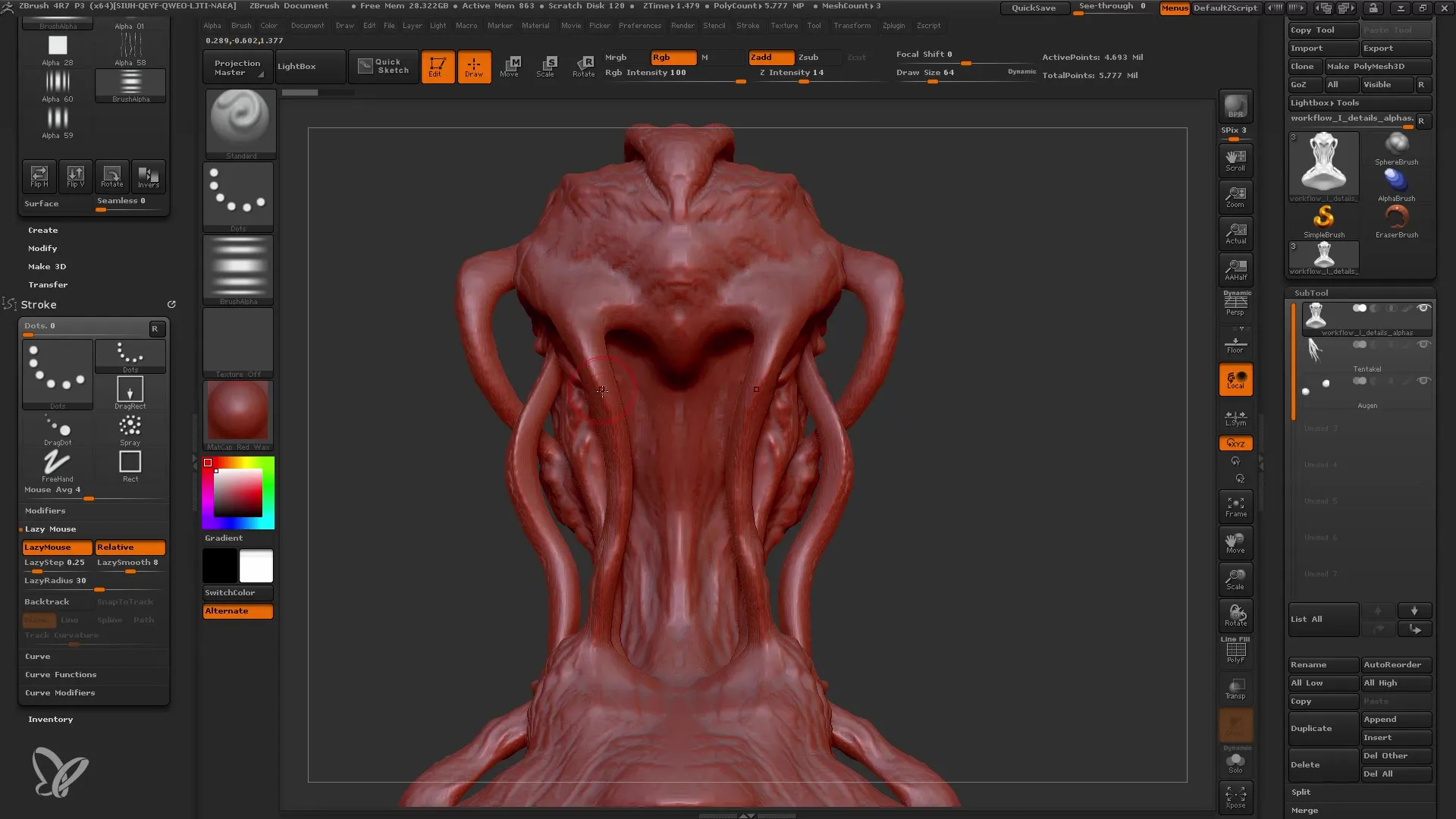
4. lépés: A modell finomítása
Most a Standard Brush segítségével dolgozz a koponyád finomabb részletein. Győződj meg róla, hogy új Layert nyitsz. Ez lehetővé teszi a változások visszavonását és az hozzáadott részletek intenzitásának beállítását.
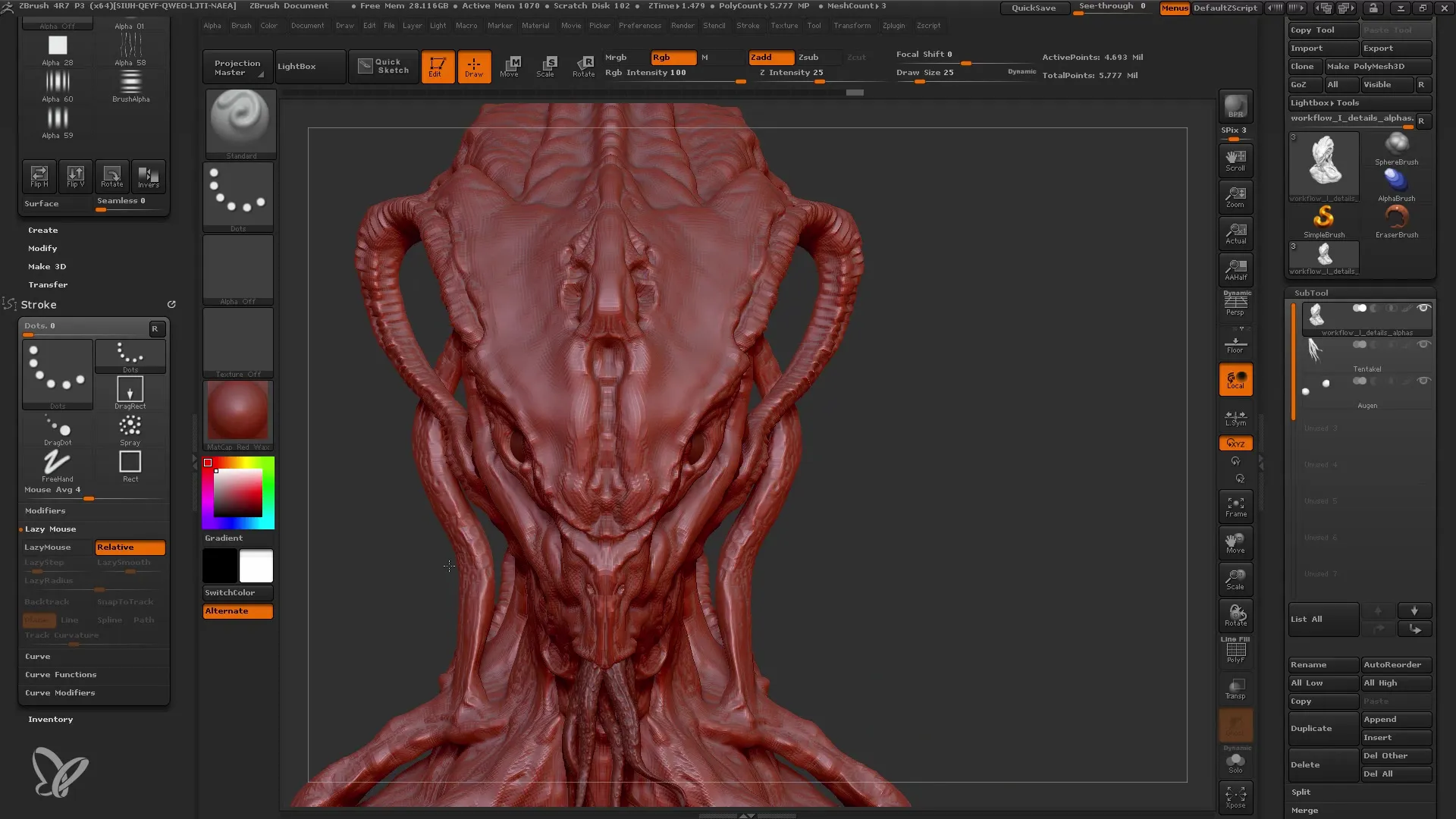
5. lépés: Morph Targetek használata
Maradj rugalmas és kezdd el egy Morph Targettel a „Store” funkciót. Ez lehetővé teszi számodra, hogy külön tárolhasd és szükség esetén módosíthasd vagy visszavonhasd a végrehajtott változtatásokat.
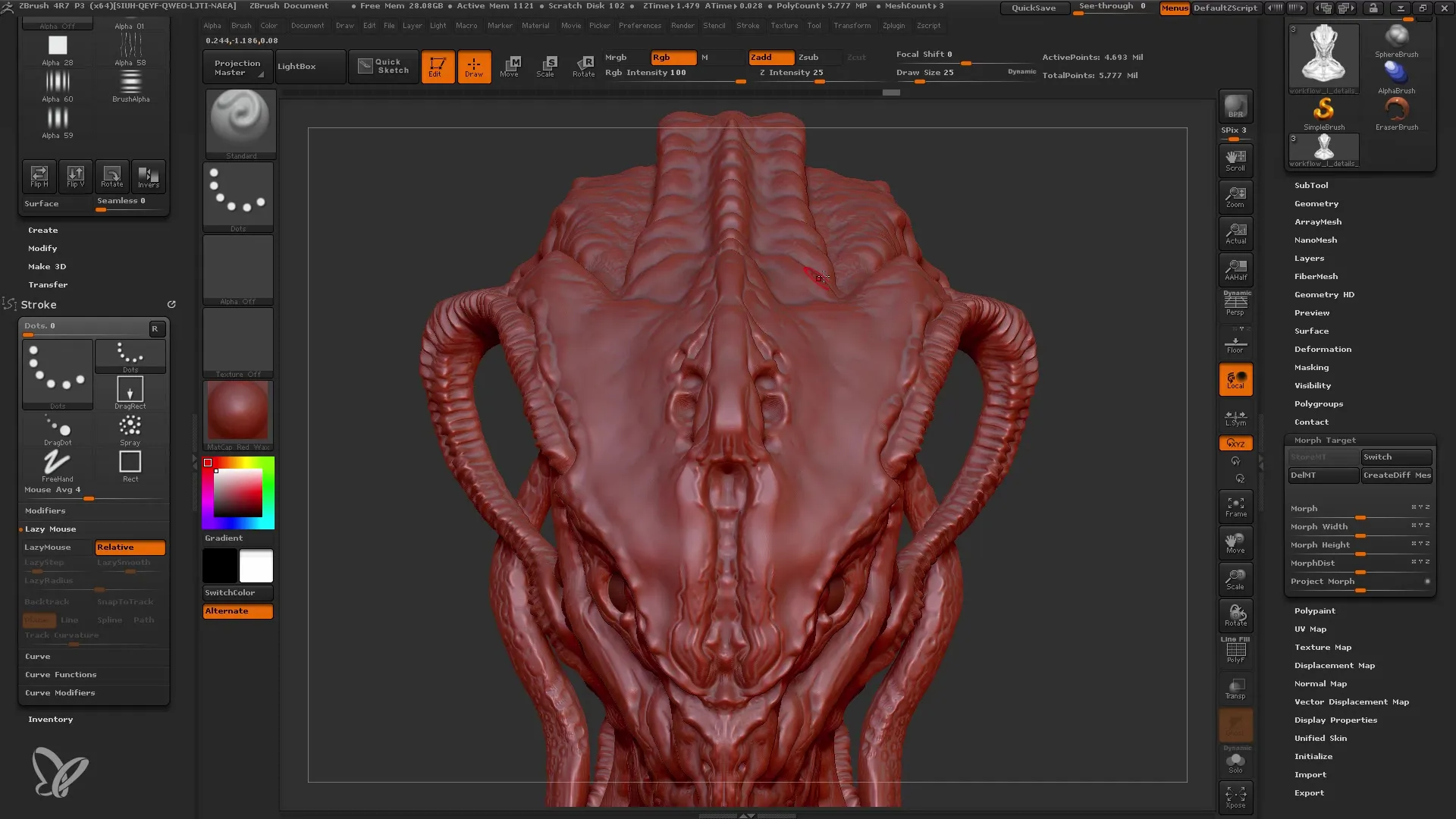
6. lépés: Rácsokkal történő részletezés
Most egy másik Alpha-val vonalakat adj hozzá, hogy több struktúrát és részletet vigyél a modellre. Ügyelj arra, hogy a kéregységet úgy szabályozd, hogy ne legyen túl domináns.
7. lépés: Részletek finomhangolása
Ha bizonyos helyeken csökkenteni szeretnéd a részleteket, aktiváld újra a Morph Targeted és a Morph Brush segítségével távolítsd el azokat a részleteket, amelyek nem tetszenek neked.
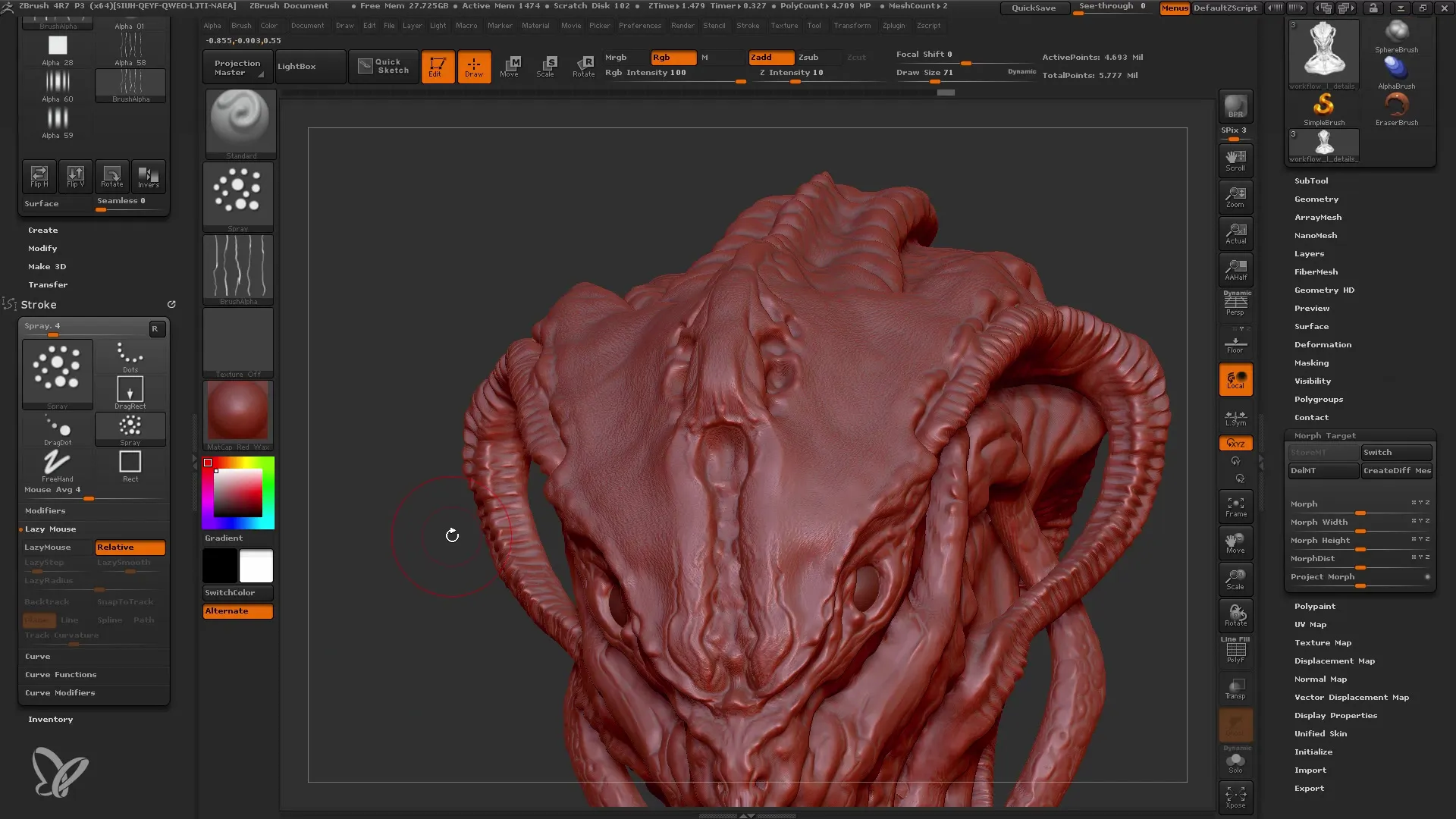
8. lépés: Új Layerek hozzáadása
Hozz létre egy új Layert további részletek, pl. kis lyukak és pattanások hozzáadásához. Ügyelj arra, hogy ne dolgozz szimmetrikus módban, ami természetellenes variációt eredményez a részletek között a modellben.
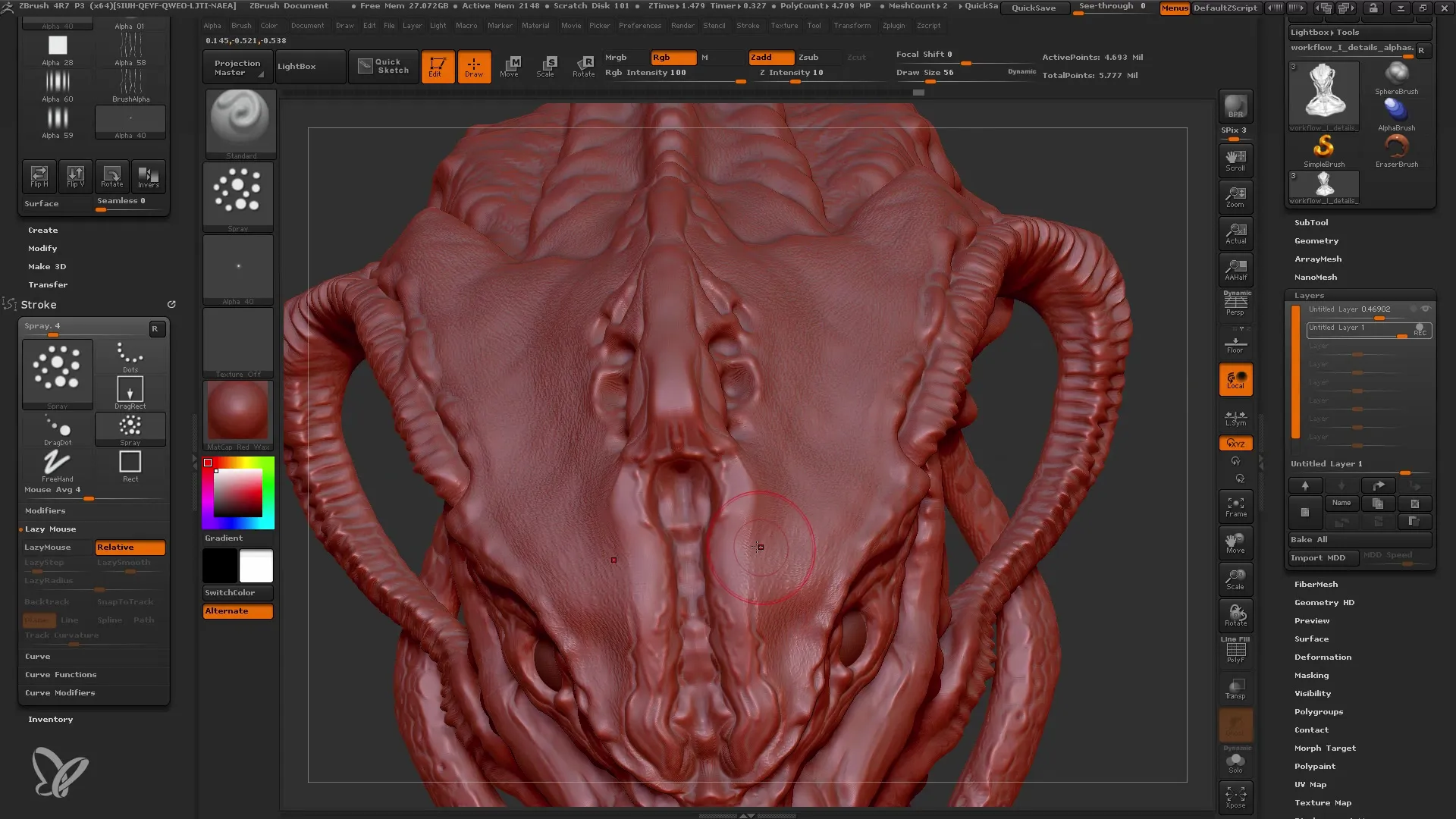
9. lépés: Textúrázás és végső részletek
Miután hozzáadtad az összes kívánt részletet, tekintsd meg a modelljeid különböző nézőpontból és ha szükséges, adj hozzá további részleteket. Most „sütött“ Layereket készíthetsz és beillesztheted a változtatásokat a hálózatodba.
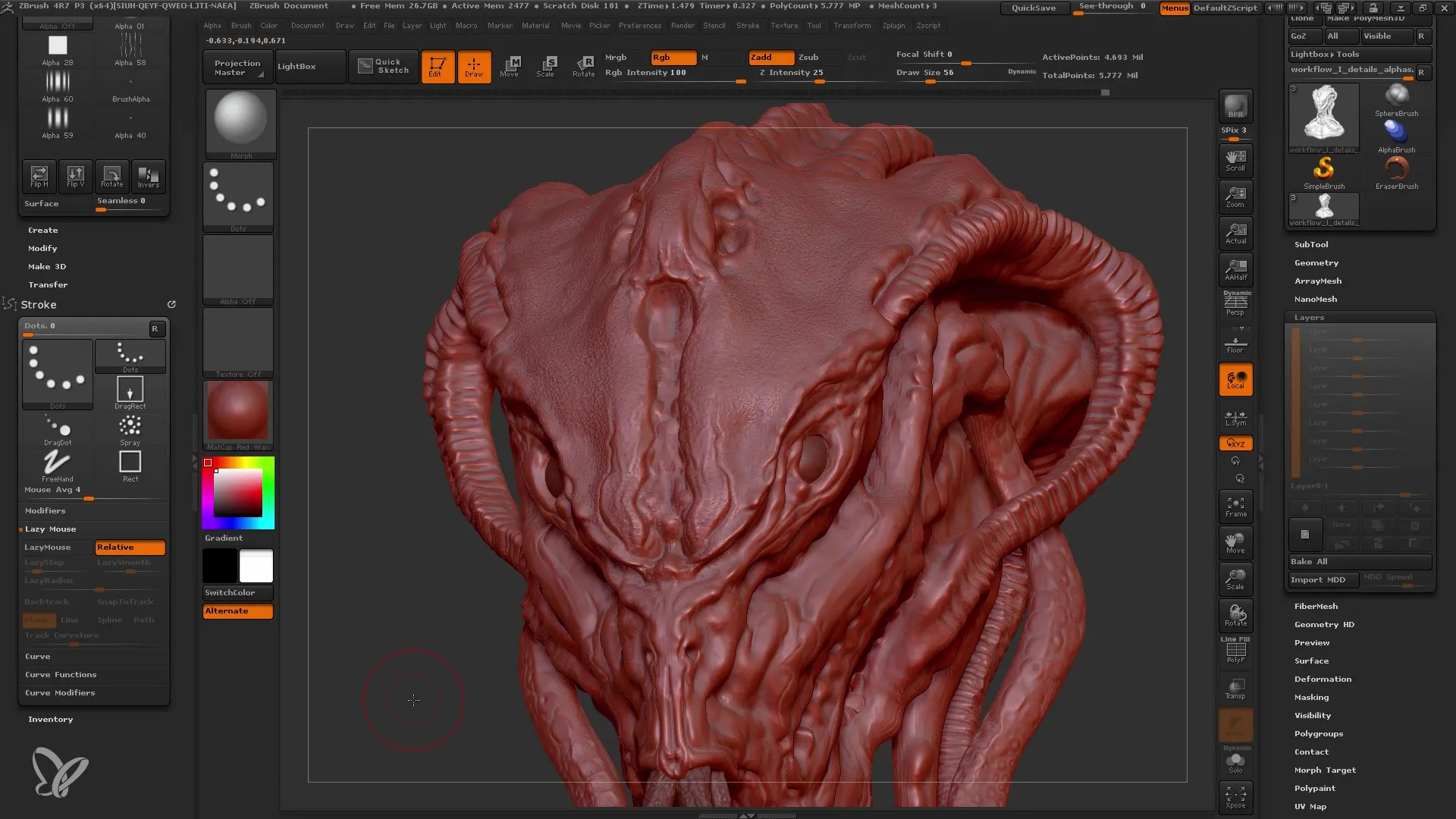
10. lépés: Végső megtekintés
Végül ellenőrizd modelljeidet az átfogó nézetben és győződj meg arról, hogy minden elem harmonikusan illeszkedik. Mivel a modell most valósághű részleteket tartalmaz, folytathatod a textúrázást és a polypaintet.
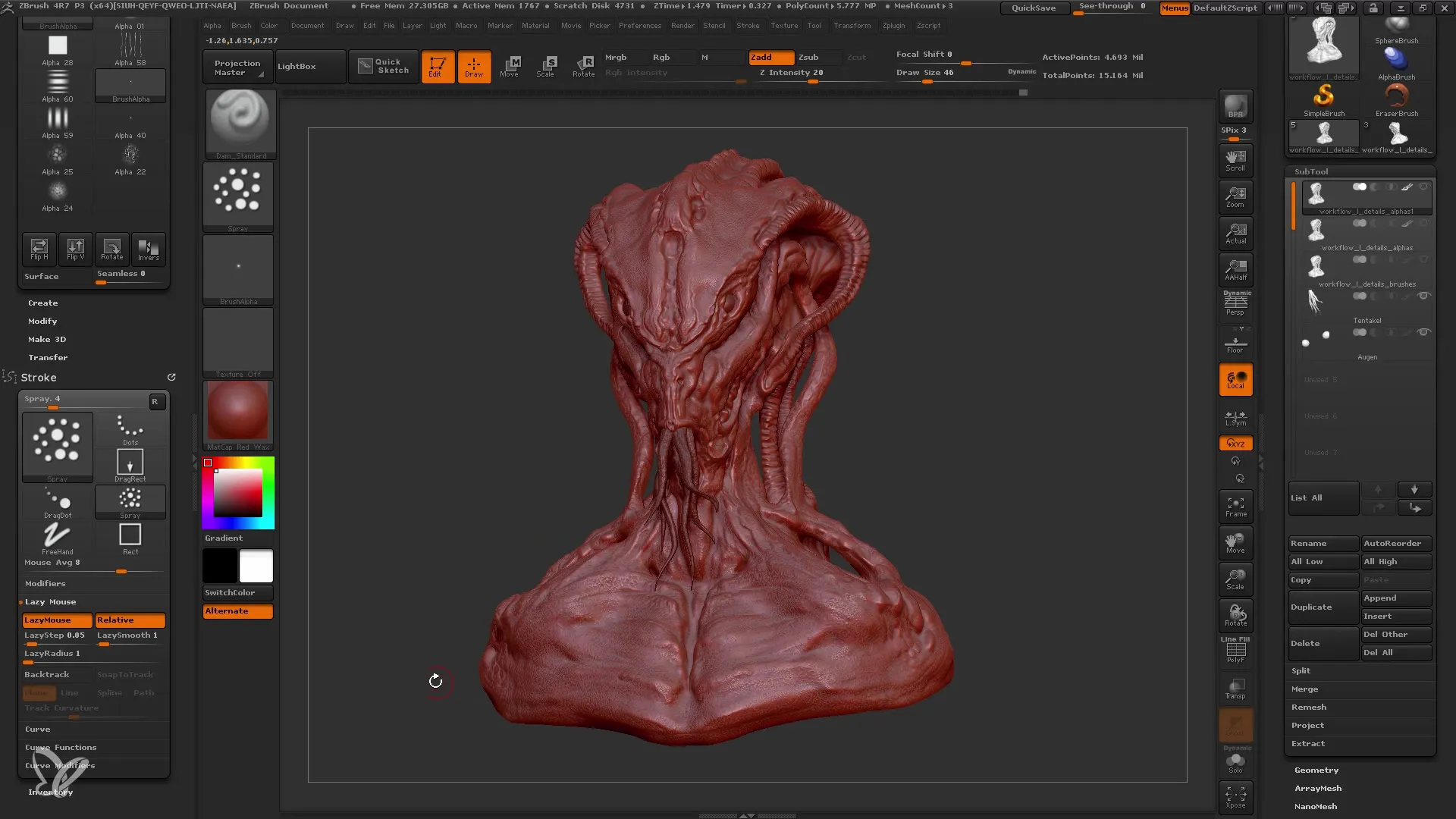
Kivonat
Ebben az útmutatóban megtanultad, hogyan használhatod az alphasokat hatékonyan ZBrush-ban a modell részletezésére. Végigmentél az alphas kiválasztásának, testreszabásának és alkalmazásának lépésein, egészen a részletek integrálásáig a hálódba. A rétegek és a Morf célpontokkal történő munka nem csak a kreatív szabadságot, de a részletesség teljes folyamatának precíz ellenőrzését is lehetővé teszi.
Gyakran Ismételt Kérdések
Mi az Alpha a ZBrush-ban?Az alphasok szürkeárnyalatos képek, amelyeket arra használnak, hogy textúrákat és részleteket hozzanak létre 3D modelleken.
Hogyan biztosíthatom, hogy a változtatásaim nem rombolóak?A rétegek és a Morf célpontok használatával változtatásokat végezhetsz anélkül, hogy az eredeti modellt károsítanád.
Hogyan tudom kombinálni több alphasot?Igen, különböző alphasokat használhatsz külön rétegeken annak érdekében, hogy összetett struktúrákat hozz létre.
Kell-e szimmetriamódban dolgoznom?Nem feltétlenül szükséges szimmetriamódban dolgozni. Gyakran jobb, ha természetes változatosságok vannak a részletekben.
Hogyan vonhatom vissza a változtatásaimat?A Morf célpontok használatával bármikor visszatérhetsz és eltávolíthatod vagy módosíthatod az előző részletezéseket.


